 Article Tags
Article Tags

Quelle est la différence entre Cron et Anacron?
La principale différence entre Cron et Anacron réside dans le calendrier et les scénarios applicables d'exécution des taches. 1. Cron convient aux systèmes qui fonctionnent en continu, effectuent des taches à un moment précis, adapté aux serveurs ou aux appareils ouverts normalement; 2. Anacron s'adresse aux systèmes avec des bottes intermittentes pour garantir que les taches peuvent toujours être exécutées après les redémarrages du système, adaptés aux ordinateurs portables ou aux appareils non durables; 3. Les deux peuvent coexister, Cron est responsable des taches de synchronisation et Anacron assure la fiabilité des taches, qui se trouve couramment dans le maintien quotidien des distributions modernes.
Jun 30, 2025 am 12:44 AM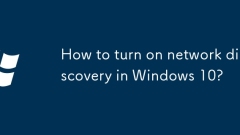
Comment activer la découverte de réseau dans Windows 10?
Pour activer la fonction de découverte de réseau de Windows 10, vous devez vous assurer que le type de réseau est "dédié". Les étapes sont les suivantes: 1. Ouvrir les paramètres → Réseau et Internet → Statut → Cliquez sur le nom du réseau actuel → Sélectionnez "Set As dédié"; 2. Via le panneau de configuration → Groupe domestique et centre de partage → Modifier les paramètres de partage avancé → Activer la découverte du réseau et le partage des fichiers et de l'imprimante; 3. Si l'option est grise et non sélectable, vous devez démarrer le service "FunctionDiscoveryResourcepublication"; 4. Vérifiez si le pare-feu empêche la découverte du réseau, permettez aux services pertinents de passer ou de fermer temporairement le pare-feu tiers; S'il ne peut toujours pas être résolu, essayez de redémarrer le routeur ou l'ordinateur.
Jun 30, 2025 am 12:43 AM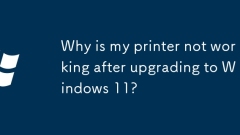
Pourquoi mon imprimante ne fonctionne-t-elle pas après la mise à niveau vers Windows 11?
L'imprimante ne fonctionne pas après la mise à niveau vers Windows 11, généralement en raison de la compatibilité du pilote, des problèmes de connexion ou des modifications des paramètres du système. 1. Vérifiez d'abord si le pilote d'imprimante est compatible, accédez au site Web du fabricant pour télécharger le dernier pilote pour Windows 11 et réinstaller; 2. Assurez-vous que la connexion USB ou sans fil est normale, redémarrez l'imprimante et le routeur et réadaptez l'appareil via des "paramètres"; 3. Vérifiez si les services système clés tels que ?Processeur d'arrière-plan d'impression? sont activés et définis pour démarrer et activer automatiquement et activer manuellement si nécessaire; 4. Vérifiez si la file d'attente de l'imprimante est interrompue ou hors ligne, annulez l'état de pause et effacez la tache d'impression coincée. Une fois ces problèmes résolus, la plupart des imprimantes peuvent reprendre un fonctionnement normal.
Jun 30, 2025 am 12:42 AM
Comment désinstaller les programmes dans Windows 11?
Il existe trois fa?ons principales de désinstaller des programmes sur Windows 11: 1. Désinstaller via "Paramètres", ouvrir les "Paramètres"> "Applications"> "Applications installées", sélectionner le programme et cliquer sur "Désinstaller", qui convient à la plupart des utilisateurs; 2. Utilisez le panneau de configuration, recherchez et entrez "Panneau de configuration"> "Programmes et fonctions", cliquez avec le bouton droit sur le programme et sélectionnez "Désinstaller", qui convient aux utilisateurs habitués aux interfaces traditionnelles; 3. Utilisez des outils tiers tels que RevUnInStaller pour nettoyer plus en détail, mais faites attention aux risques de source de téléchargement et de fonctionnement, et les novices peuvent donner la priorité à l'utilisation des propres méthodes du système.
Jun 30, 2025 am 12:41 AM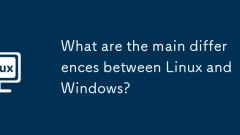
Quelles sont les principales différences entre Linux et Windows?
LinuxandwindowsDifferMainlyIncost, Customation, Security, SoftwaRecompatibilité, andUseRexperience.1.LinUxisOpenSource, permettant à la réaccessoire, à la modification et à la distribution, avec des réglages de calibre liés à la calibre.
Jun 30, 2025 am 12:40 AM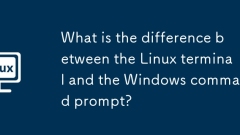
Quelle est la différence entre le terminal Linux et l'invite de commande Windows?
La différence de base entre le terminal Linux et l'invite de commande Windows est la syntaxe des commandes, la structure du système de fichiers, la rédaction de scripts et la gestion des autorisations. Tout d'abord, la syntaxe des commandes est différente: Linux utilise des commandes telles que LS et CP, tandis que WindowsCMD utilise DIR et COPY; Deuxièmement, le format de chemin de fichier est différent, Linux utilise Forward Slash (/) et Windows utilise BackSlash (\); Troisièmement, Linux adopte une structure de hiérarchie de système de fichiers unifiée, en commen?ant par le répertoire racine "/" comme point de départ, et Windows est divisé par des lettres de lecteur (telles que C: \); Quatrièmement, en termes de script, Linux prend en charge de puissants scripts bash par défaut, tandis que les fichiers de lots traditionnels de Windows sont relativement limités, bien que les pouvoirs
Jun 30, 2025 am 12:38 AM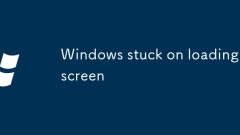
Windows coincé sur l'écran de chargement
Si Windows est coincé dans l'interface de chargement, vous pouvez essayer les étapes suivantes pour la résoudre: 1. Tout d'abord, confirmez s'il se charge trop lentement mais pas coincé, observez la lecture du disque dur et écrivez l'état et la barre de progression, et attendez patiemment 10 à 15 minutes; 2. 3. Exécutez la commande SFC / SANNOW ou DISM pour réparer les fichiers système, exécutez CHKDSK pour vérifier les erreurs de disque; 4. Dépanner les problèmes matériels, réinsérer le baton de mémoire, détecter l'état intelligent du disque dur et débrancher les périphériques. Si la méthode ci-dessus n'est pas valide, envisagez de restaurer ou de réinstaller le système.
Jun 30, 2025 am 12:37 AM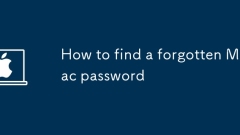
Comment trouver un mot de passe Mac oublié
Si vous oubliez votre mot de passe Mac, vous pouvez le réinitialiser via les méthodes suivantes: 1. Réinitialisez votre mot de passe à l'aide d'AppleID, à condition que la fonction ait été activée auparavant; 2. Réinitialisez le mot de passe du compte affecté via un autre compte administrateur; 3. Réinitialisez votre mot de passe via le terminal à l'aide du mode de récupération MacOS; 4. Contactez le support Apple ou allez à Appstestore pour obtenir de l'aide, et vous devez fournir une preuve de propriété. Sélectionnez la méthode appropriée basée sur les paramètres Mac et la version MacOS pour retrouver l'accès.
Jun 30, 2025 am 12:37 AM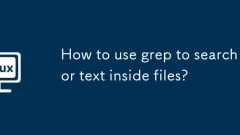
Comment utiliser Grep pour rechercher du texte à l'intérieur des fichiers?
YouCanUseGreptOsChearchFortExtinsideFiles SynpecifyingEarchPatterNandaFILE (Ordirectory) .TheBasicsyNTaxis: grep "search_term" file.txtthiscommandwilllookforthert "search_term" dans le jeu dans le fichier.txtandprintanforTerm "
Jun 30, 2025 am 12:36 AM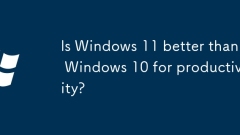
Windows 11 est-il meilleur que Windows 10 pour la productivité?
Windows11 ImproveSproductivityOverWindows10withACleanerInterface, BetterMultitasking, andenhancedToolAntegration.Keyenhancements incluseAcentredTaskBarandReDedesedStartMenuFathernavigation, Amélioration du fait de la fin de la gestion de la fin
Jun 30, 2025 am 12:34 AM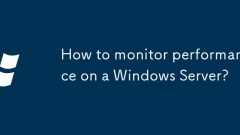
Comment surveiller les performances sur un serveur Windows?
La clé pour surveiller les performances de Windows Server réside dans l'utilisation rationnelle des outils propres et tiers du système. Tout d'abord, utilisez le gestionnaire de taches pour afficher rapidement l'utilisation en temps réel du CPU, de la mémoire et des disques; Deuxièmement, définissez les compteurs via le moniteur de performance (perfmon) pour atteindre l'enregistrement de données à long terme et l'analyse des tendances; Deuxièmement, les moniteurs de ressources peuvent aider à identifier les goulots d'étranglement de la consommation de ressources dans des processus spécifiques; Enfin, déployez des outils tiers tels que PRTG, SolarWinds, Zabbix ou Nagios pour obtenir une surveillance centralisée et des alarmes automatiques.
Jun 30, 2025 am 12:33 AM
Comment configurer un serveur DHCP sur Windows Server?
Pour configurer le serveur DHCP sur Windows Server, vous devez effectuer les étapes suivantes à tour de r?le: 1. Installez le r?le du serveur DHCP, ajouter le r?le via le "serveur Manager" et l'autoriser manuellement; 2. Créez une portée, définissez la plage d'adresses IP, le masque de sous-réseau, excluez le temps d'adresse et de location et l'activer; 3. Configurez les options d'adresse et de clé réservées, telles que les adresses MAC de liaison pour attribuer des serveurs IP et la configuration du routeur, DNS et gagne. Assurez-vous qu'il n'y a pas d'autres serveurs DHCP dans le réseau pour éviter les conflits, et le service peut s'exécuter de manière stable après la fin.
Jun 30, 2025 am 12:32 AM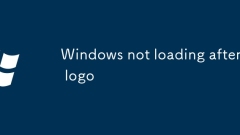
Windows ne charge pas après le logo
Lorsque l'ordinateur démarre et que le logo Windows est bloqué, vous pouvez suivre les étapes pour dépanner et le résoudre. 1. Force Redémarrer vers Winre, utiliser le dépannage, la réparation de démarrage, la restauration du système ou l'invite de commande pour vérifier les fichiers système; 2. Essayez de saisir le mode s?r et de désinstaller des pilotes, des mises à jour ou des logiciels suspects récemment installés; 3. Exécutez les commandes SFC et CHKDSK via l'invite de commande pour réparer les fichiers système et les erreurs de disque; 4. Dépannage des problèmes matériels, tels que le débranchement des périphériques, la replugage des batons de mémoire et la détection de la santé du disque dur. Dans la plupart des cas, les méthodes ci-dessus peuvent être utilisées pour résoudre le problème.
Jun 30, 2025 am 12:27 AM
Quel est le fichier sudoers et comment le modifier?
Pour modifier en toute sécurité les fichiers sudoers, vous devez utiliser la commande Visudo. 1. Exécutez Sudovisudo pour ouvrir le fichier; 2. Assurez-vous que la syntaxe est correcte et évitez l'édition / etc / sudoers directement; 3. Les erreurs seront automatiquement vérifiées lors de l'enregistrement après modification. S'il y a une erreur, vous pouvez choisir de réparer ou d'abandonner; 4. Il est recommandé de sauvegarder d'abord le fichier d'origine, d'utiliser le chemin complet de la commande, d'utiliser NOPASSWD avec prudence et de tester les modifications via le nouveau terminal; 5. Prioriz la création de fichiers de configuration indépendants sous /etc/sudoers.d/ pour réduire les risques; 6. évitez les erreurs d'orthographe, les autorisations excessives et les changements non testés et empêcher les risques de sécurité.
Jun 30, 2025 am 12:20 AM
Outils chauds Tags

Undress AI Tool
Images de déshabillage gratuites

Undresser.AI Undress
Application basée sur l'IA pour créer des photos de nu réalistes

AI Clothes Remover
Outil d'IA en ligne pour supprimer les vêtements des photos.

Clothoff.io
Dissolvant de vêtements AI

Video Face Swap
échangez les visages dans n'importe quelle vidéo sans effort grace à notre outil d'échange de visage AI entièrement gratuit?!

Article chaud

Outils chauds

Collection de bibliothèques d'exécution vc9-vc14 (32 + 64 bits) (lien ci-dessous)
Téléchargez la collection de bibliothèques d'exécution requises pour l'installation de phpStudy

VC9 32 bits
Bibliothèque d'exécution de l'environnement d'installation intégré VC9 32 bits phpstudy

Version complète de la bo?te à outils du programmeur PHP
Programmer Toolbox v1.0 Environnement intégré PHP

VC11 32 bits
Bibliothèque d'exécution de l'environnement d'installation intégré VC11 phpstudy 32 bits

SublimeText3 version chinoise
Version chinoise, très simple à utiliser







